Spis treści
Ten poradnik jest napisany dla użytkowników, którzy chcą całkowicie wymazać dysk twardy w komputerze (stacjonarnym lub laptopie) przed sprzedażą, oddaniem lub odrzuceniem komputera lub dysku. Wymazując dysk (twardy, USB, kartę pamięci itp.), zapewniasz, że wszystkie przechowywane na nim dane zostaną trwale usunięte i nikt nie będzie mógł ich odzyskać w żaden sposób.
Jak już zapewne wiesz, każda informacja przechowywana na dysku jest zapisana w postaci 0 i 1. Oznacza to, że każdy pojedynczy plik (tekst, dokument, zdjęcie, program itp.) jest niczym innym jak rzędem 0 i 1. Teraz, kiedy usuwasz plik na dysku, system tak naprawdę nie usuwa pliku (wszystkich zer i jedynek dotyczących pliku), ale zamiast tego usuwa tylko odniesienie dotego pliku, co oznacza, że każdy może odzyskać usunięty plik za pomocą programu do odzyskiwania plików, o ile dane nie zostaną nadpisane.
A co w przypadku formatowania dysku lub usuwania partycji? Ogólnie rzecz biorąc, wynik jest taki sam: dane pozostają na dysku Ponieważ podczas formatowania dysku twardego lub usuwania partycji system usuwa jedynie informacje o indeksie wszystkich zapisanych danych, a nie niszczy ich całkowicie, nadpisując całą zawartość dysku zerami lub innymi losowymi danymi. Jeśli więc dysk lub partycja nie zostaną nadpisane, dane można odzyskać za pomocą programu do odzyskiwania danych z dysku twardego.
Jak trwale wymazać dysk twardy komputera, USB lub pamięć.
Najbezpieczniejszą metodą całkowitego wymazania dysku twardego jest użycie oprogramowania do niszczenia danych (znanego również jako oprogramowanie "drive wipe" lub "disk sanitization"), ponieważ tego rodzaju oprogramowanie całkowicie wymazuje dysk twardy poprzez wielokrotne nadpisywanie wszystkich zapisanych informacji, aby uniemożliwić odzyskanie danych.
W tym poradniku przedstawiamy trzy (3) niezawodne programy do niszczenia danych w celu całkowitego wymazania komputera lub określonego napędu (dysku twardego, pamięci USB, karty pamięci itp.) za DARMO. Dwa pierwsze programy (CCleaner i Eraser) mogą być użyte do wymazania napędu z poziomu środowiska Windows, a trzeci program (DBAN) może być użyty do wymazania całej zawartości komputera poprzez uruchomienie komputera z DBAN.nośnik startowy. *
Uwagi:
1. jeśli nie chcesz używać dysku w przyszłości, możesz trwale zniszczyć jego zawartość, po prostu niszcząc dysk. W tym celu weź śrubokręt i rozłóż dysk. Następnie porysuj powierzchnię wewnętrznego okrągłego dysku (talerza) śrubokrętem lub - lepiej - rozbij go młotkiem, aby nie można go było odczytać, nawet jeśli zostanie załadowany na inny dysk twardy.
2. jeśli chcesz bezpiecznie wymazać dysk HDD lub SSD z wiersza poleceń, przeczytaj ten poradnik: How to Format a Hard Drive from Command Prompt or DISKPART.
- CCleanerEraserDarik's Boot and Nuke (DBAN)
1) CCleaner.
Jak być może wiesz, CCleaner jest najpopularniejszym darmowym narzędziem do czyszczenia i optymalizacji komputera z systemem Windows. Jedną z wielu funkcji CCleaner jest narzędzie "Drive Wiper", które (jak można zrozumieć po jego nazwie) może być używane do bezpiecznego usuwania podłączonego dysku na komputerze.
Aby wymazać dysk za pomocą CCleaner:
* UWAGA: Przed skasowaniem dysku należy wykonać kopię zapasową całej jego zawartości na innym urządzeniu pamięci masowej. . *
1. Pobierz i zainstaluj CCleaner na swoim komputerze.
2. Uruchom CCleaner, kliknij Narzędzia po lewej stronie, a następnie kliknij Wycieraczka napędu .
 .
.
3. Przy opcjach Wipe:
a. Wybierz Cały dysk (wszystkie dane zostaną usunięte)
b. Starannie wybierz the napęd które chcesz wymazać.
c. Wybierz, ile razy zapisane dane zostaną nadpisane (im więcej przejść, tym mniejsze szanse na odzyskanie danych, ale wymazywanie trwa dłużej).
d. Kliknij przycisk Wipe przycisk.
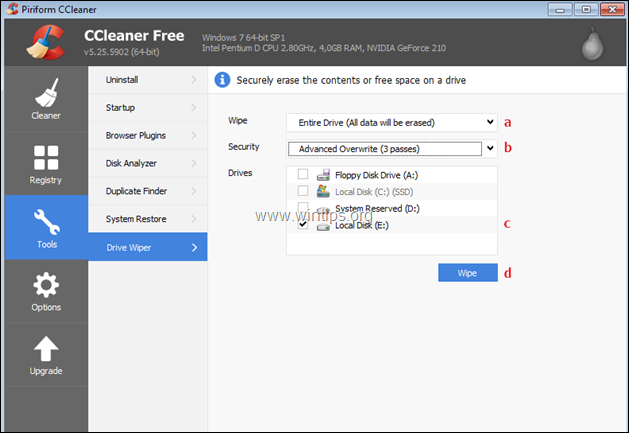
2) Gumka.
Eraser to zaawansowane narzędzie zabezpieczające dla systemu Windows, które pozwala na całkowite usunięcie wrażliwych danych z dysku twardego poprzez kilkukrotne nadpisanie ich starannie dobranymi wzorcami (metody niszczenia). Dodatkowo program Eraser posiada możliwość bezpiecznego usunięcia określonego pliku lub folderu na komputerze i uniemożliwia jego odzyskanie.
Aby wymazać dysk twardy za pomocą programu Eraser.
* UWAGA: Przed skasowaniem dysku należy wykonać kopię zapasową całej jego zawartości na innym urządzeniu pamięci masowej. . *
1. Pobierz i zainstaluj program Eraser na swoim komputerze.
2. Uruchom Eraser i kliknij Wymaż harmonogram -> Nowe zadanie .
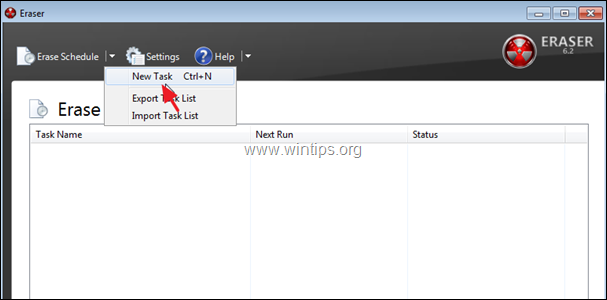
3. Następnie kliknij Dodaj dane
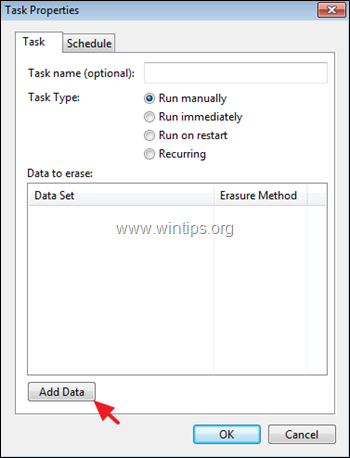
4. W opcji "Select Data to Erase" (Wybierz dane do usunięcia):
a. przy Rodzaj celu , wybrany Napęd/Partycja.
b. Zmienić Metoda wymazywania do Gutmann lub do US DoD 5220.22-M
c. Starannie wybierz the napęd które chcesz wymazać
d. Kliknij OK .
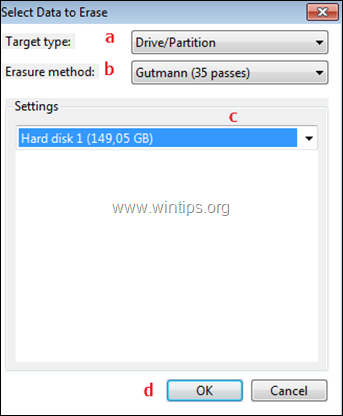
3. Darik's Boot and Nuke (DBAN)
DBAN, to doskonałe narzędzie do wymazywania, które może być używane do bezpiecznego wymazywania dysku systemowego, zwłaszcza w przypadkach, gdy chcesz sprzedać, oddać lub rzucić swój komputer.
Aby całkowicie wymazać komputer za pomocą narzędzia Darik's Boot and Nuke hard disk eraser tool:
* UWAGA: Przed skasowaniem komputera należy wykonać kopię zapasową całej jego zawartości na innym urządzeniu pamięci masowej. . *
1. Pobierz DBAN.
2. Nagraj plik DBAN.ISO na płytę CD lub na nośnik USB.
3. Na komputerze, który ma zostać wymazany, uruchom komputer z nośnika DBAN.
4. Na pierwszym ekranie naciśnij Enter, aby uruchomić DBAN w trybie interaktywnym.
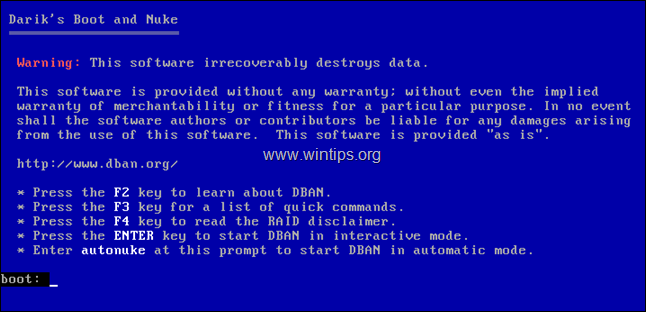
5. Na następnym ekranie:
a. Jeśli masz więcej niż jeden dysk, użyj J oraz K aby przejść do dysku, który chcesz wymazać.
b. Naciśnij przycisk Przestrzeń aby wybrać dysk, który chcesz wymazać.
c. Naciśnij przycisk M aby zmienić metodę kasowania na Gutman Wipe, lub do US DoD 5220.22-M.
d. Naciśnij F10 aby rozpocząć wycieranie dysku.
\ 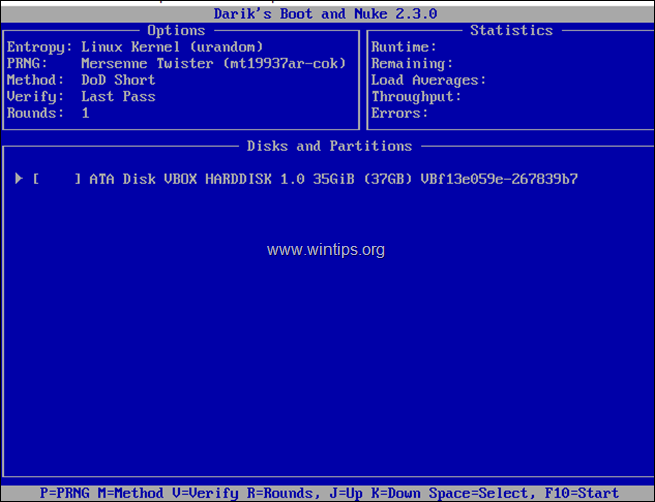
To wszystko! Daj mi znać, czy ten przewodnik pomógł Ci, zostawiając komentarz o swoim doświadczeniu. Proszę polubić i udostępnić ten przewodnik, aby pomóc innym.

Andy'ego Davisa
Blog administratora systemu o systemie Windows





